各製品の資料を入手。
詳細はこちら →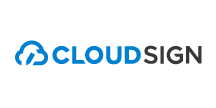
CData


こんにちは!ウェブ担当の加藤です。マーケ関連のデータ分析や整備もやっています。
データバインドによって、UI コントロールからデータに接続できます。 CData ADO.NET Provider for CloudSign を使って、Visual Studio 上でWindows Forms およびWeb Forms とクラウドサイン をデータバインドできます。この記事で、クラウドサイン を、ウィザードから変更をリアルタイムで反映するチャートにデータバインドする方法を説明します。 Code Walk-through セクションではチャートはほんの10行のコードで作成します。
データバインドは3つのステップから構成されます。コントロールのインスタンス作成、データソースの設定、最後にデータバインドです。
下の手続きにより、データソース構成ウィザードを使ってチャートコントロールとクラウドサイン との接続を作成します。ウィザード上でデータバインドをするクラウドサイン エンティティを使います。
データ接続の選択ダイアログで、「変更」をクリックして、CData クラウドサイン のデータソースを選択して、接続プロパティを入力します。下は代表的な接続文字列ですです。:
ClientId=MyClientId;UseSandbox=false;
CloudSign に接続するためには、ClientId が必要です。
データソースの追加とデータベースオブジェクトを選択したら、チャートにオブジェクトをバインドします。この例では、X軸に DocumentId をY軸に Title を設定します。
チャートはこれでクラウドサイン にデータバインドされました。チャートを実行して最新のデータを表示させましょう。

クラウドサイン へのデータバインドはほんの数行のコードのみが必要で、3つの簡単なステップで完了できます。
下に完全なコードを示します:
CloudSignConnection conn = new CloudSignConnection("ClientId=MyClientId;UseSandbox=false;");
CloudSignCommand comm = new CloudSignCommand("SELECT DocumentId, Title FROM Documents", conn);
CloudSignDataAdapter da = new CloudSignDataAdapter(comm);
DataSet dataset = new DataSet();
da.Fill(dataset);
chart1.DataSource = dataset;
chart1.Series[0].XValueMember = "DocumentId";
chart1.Series[0].YValueMembers = "Title";
// Insert code for additional chart formatting here.
chart1.DataBind();



